win7怎么删除windows.old文件 电脑删除windows.old文件操作方法
来源:www.laobaicai.net 发布时间:2019-10-27 08:15
最近有位电脑用户在重装完系统之后,系统盘当中总是会出现一个非常占用空间的windows.old文件,用户想要删除这个文件,但是不知道怎么操作,那么win7怎么删除windows.old文件呢?下面为大家带来win7电脑删除windows.old文件的操作步骤。
删除windows.old文件操作步骤:
1.打开计算机右击C盘选择属性。如图所示:
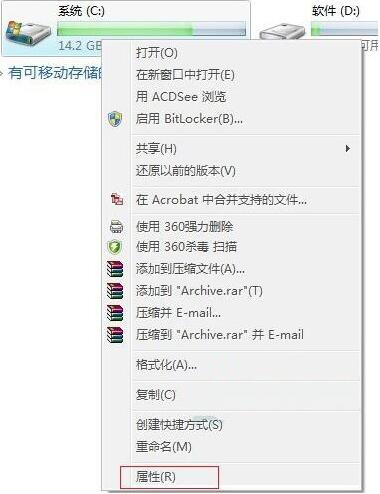
2.在C盘的属性窗口选择“磁盘清理”;如图所示:
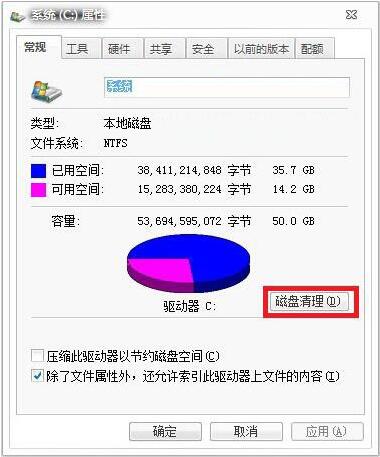
3.点击后系统会开始清理;如图所示:
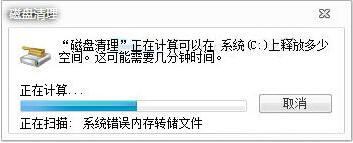
4.上面窗口结束后会出现C盘的“清理清单”,在此窗口我们选择“清理系统文件”项;如图所示:
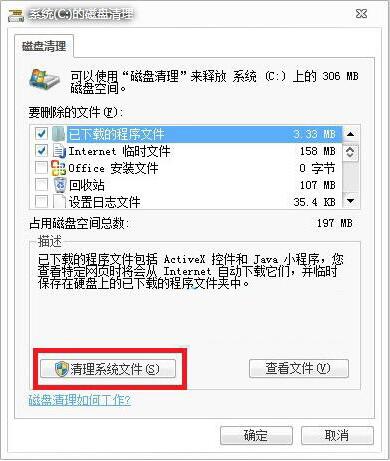
5.然后再弹出的窗口选择“以前的Windows安装”,在看描述“确定”即可将Windows.old文件删除。如图所示:
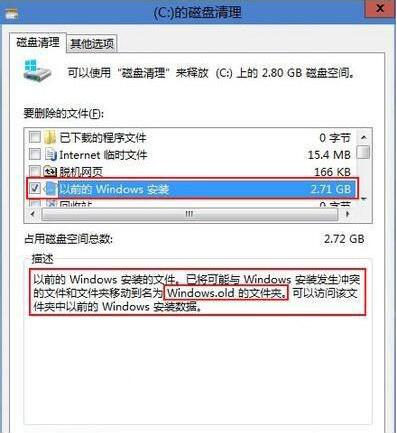
win7电脑删除windows.old文件的操作步骤就为小伙伴们详细分享到这里了,如果用户们使用电脑的时候想要删除windows.old文件,可以根据上述方法步骤进行操作哦,希望本篇教程能够帮到大家,更多精彩教程请关注老白菜官方网站。
推荐阅读
"老白菜u盘启动盘电脑重装得力助手"
- win11系统如何设置指纹解锁 2024-05-07
- win10系统玩dnf不能打字如何解决 2024-05-06
- win11系统提示程序阻止关机怎么办 2024-05-04
- win10系统共享文件没有权限访问如何解决 2024-05-02
win11系统如何关闭休眠按钮
- win10系统输入法不见了怎么解决 2024-04-30
- win10系统如何设置共享打印机 2024-04-29
- win10系统设置打不开如何解决 2024-04-29
- win11系统不能共享打印机怎么办 2024-04-27
老白菜下载
更多-
 老白菜怎样一键制作u盘启动盘
老白菜怎样一键制作u盘启动盘软件大小:358 MB
-
 老白菜超级u盘启动制作工具UEFI版7.3下载
老白菜超级u盘启动制作工具UEFI版7.3下载软件大小:490 MB
-
 老白菜一键u盘装ghost XP系统详细图文教程
老白菜一键u盘装ghost XP系统详细图文教程软件大小:358 MB
-
 老白菜装机工具在线安装工具下载
老白菜装机工具在线安装工具下载软件大小:3.03 MB










